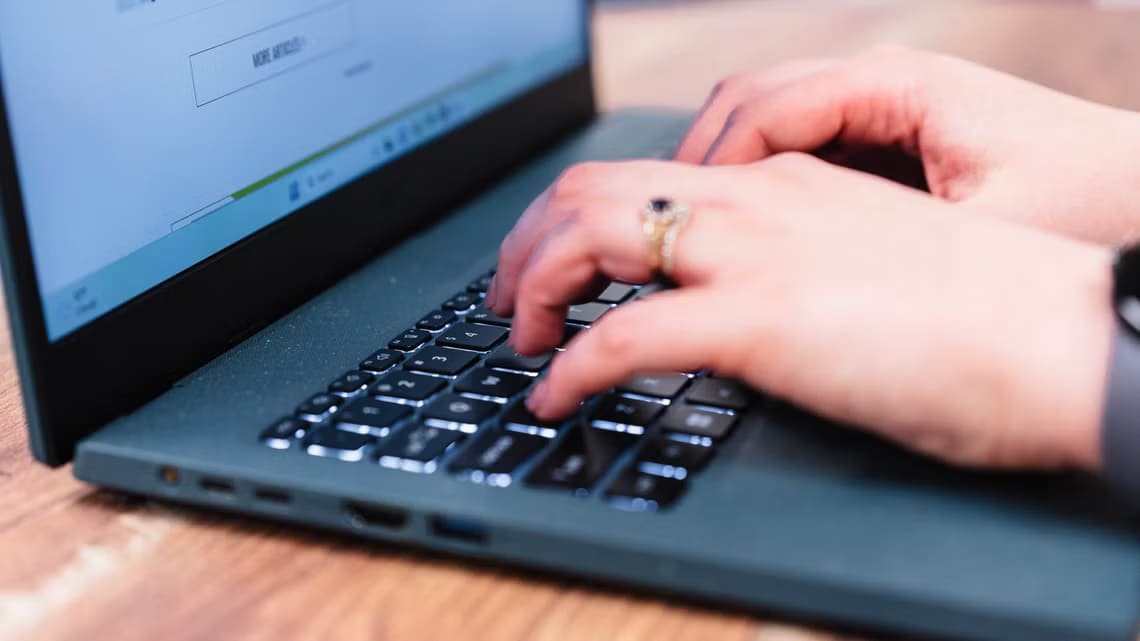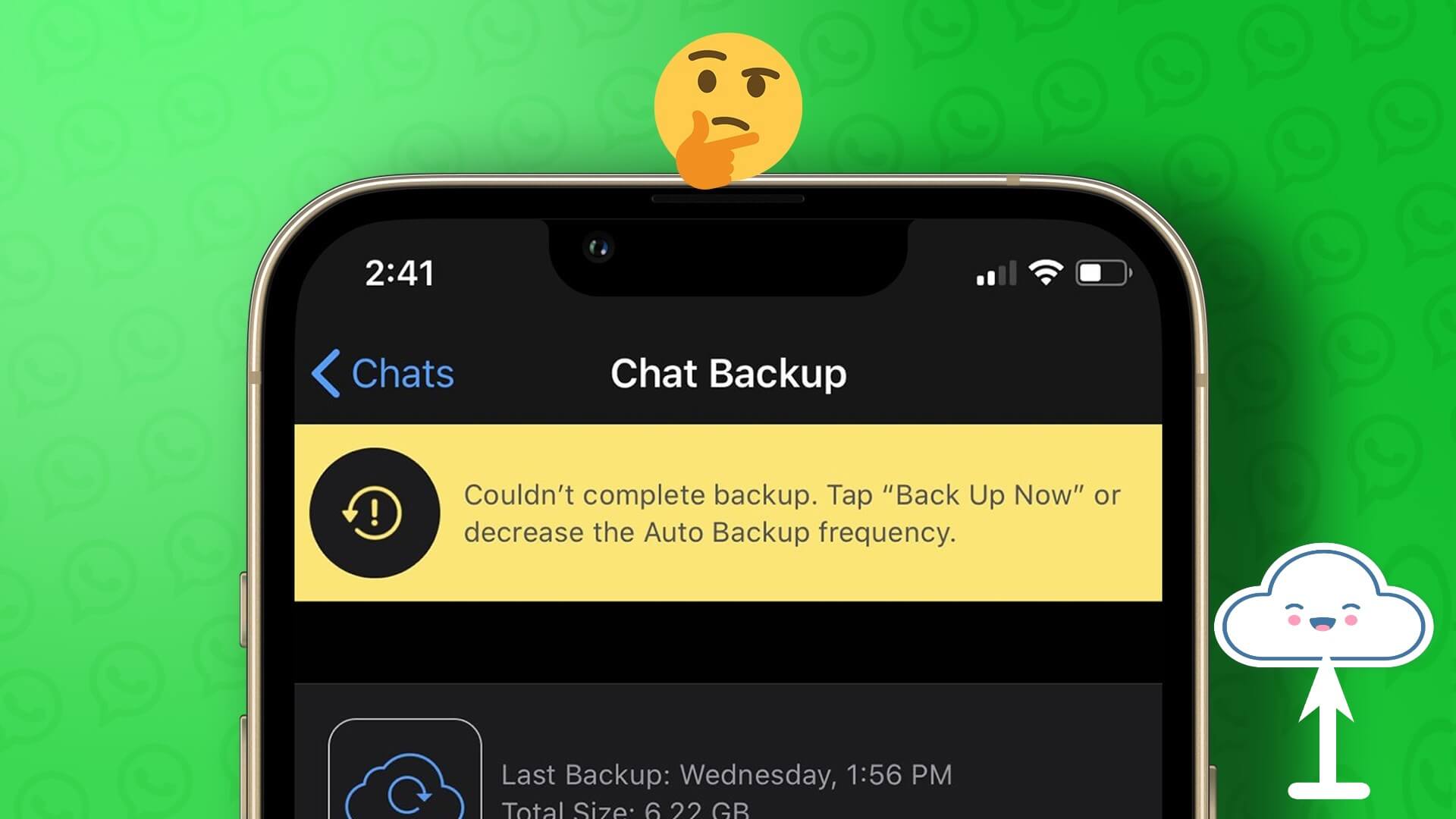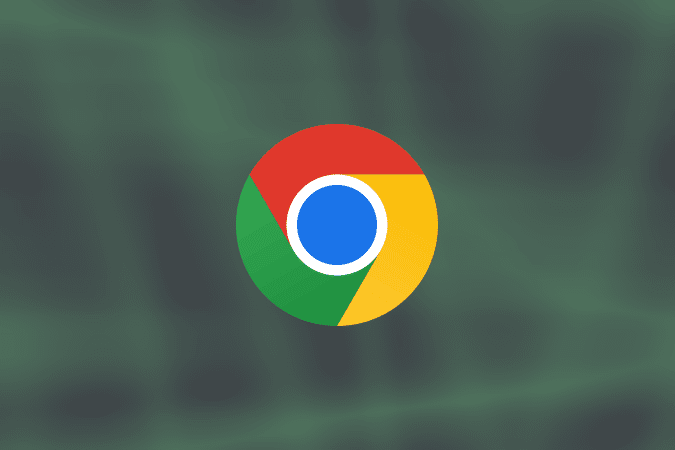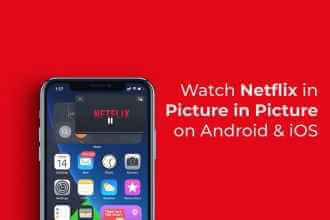i de fleste Tekstbehandlingsprogrammer Ligesom Google Docs har du tegn, der kan udskrives, og tegn, der ikke kan udskrives. Udskrivbare tegn, såsom tekst og tal, er synlige og let genkendelige i dit dokument. På den anden side er ikke-udskrivbare tegn typisk formateringsfunktioner, der bruges til at administrere dokumentlayout. Derfor vises ikke-udskrivbare tegn ofte ikke. Men med den nye opdatering til Google Docs kan brugerne vise ikke-udskrivbare tegn i deres dokumenter. Hvis du vil vide, hvilke funktioner i Google Docs der tæller som ikke-udskrivbare tegn, og hvordan du kan vise disse ikke-udskrivbare tegn i dit dokument, kan du læse vores guide til ikke-udskrivbare tegn i Google Docs og hvordan du viser dem.
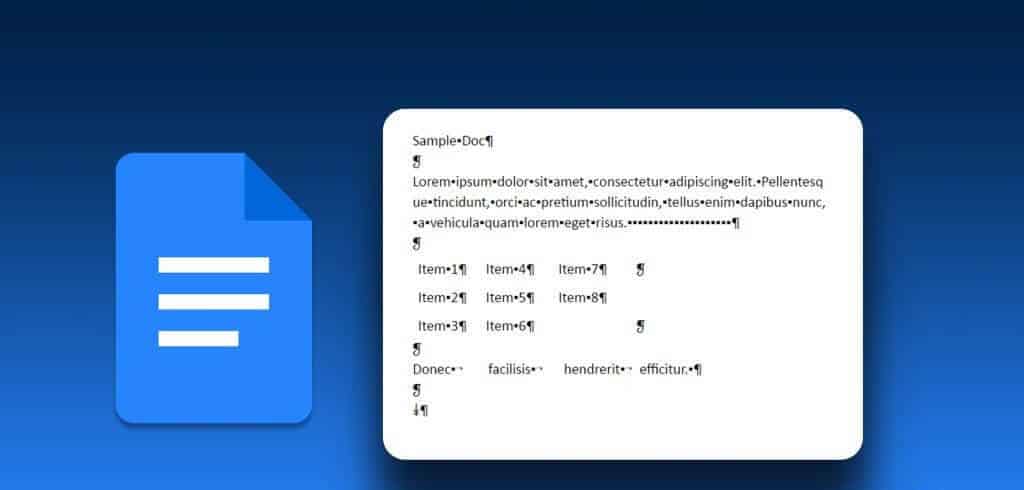
De syv bogstaver kan ikke udskrives i Google Dokumenter.
Google Docs indeholder syv (7) tegn, der ikke skal udskrives, og de fleste af dem er brugerne bekendt med. De omfatter:
Afsnit / Hård skift
For at vise opdeling mellem tekstblokke bruges ofte en enkelt linjeafstand og/eller en indrykning kaldet et afsnit. At starte et afsnit i Google Docs minder om, hvad du ville gøre i andre editorer. Sådan gør du:
Trin 1: I din foretrukne webbrowser skal du åbne Google Docs-filHvis du har Google Docs-appen, kan du starte den og åbne dit dokument.

Trin 2: skrive Tekst du er på Google Docs-tavle.
Trin 3: For at starte et nyt afsnit skal du trykke på tasten . Indtast På tastaturet for at få et fast afsnit.
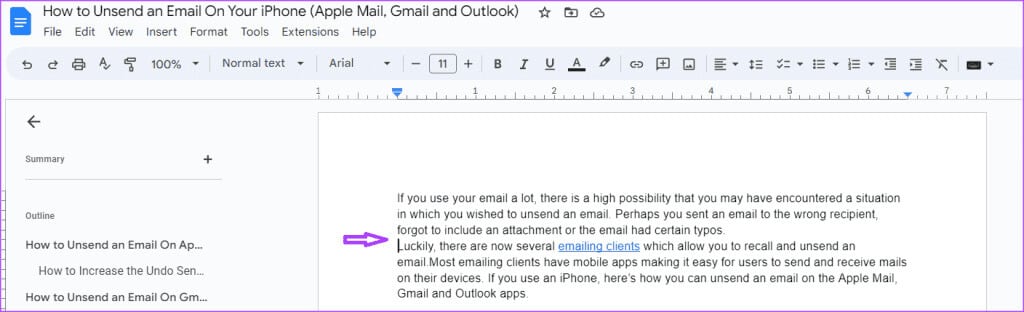
Trin 4: Hvis du vil inkludere mellemrum mellem afsnit , fremhæv afsnittene.

Trin 5: Klik på fanen Koordinere På bånd Google Dokumenter

Trin 6: Klik på Option Linje- og afsnitafstand.
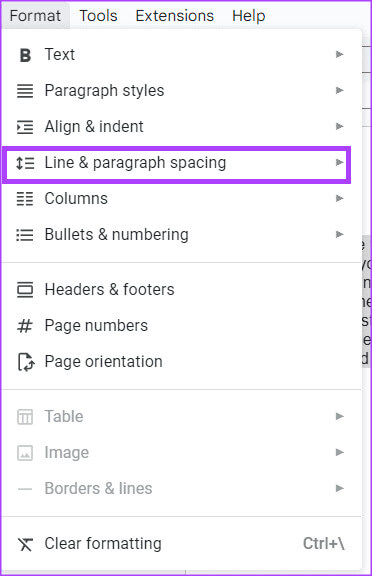
Trin 7: Klik på Tilføj mellemrum før afsnit و Tilføj mellemrum efter afsnitDette vil tilføje mellemrum før og efter de valgte afsnit.
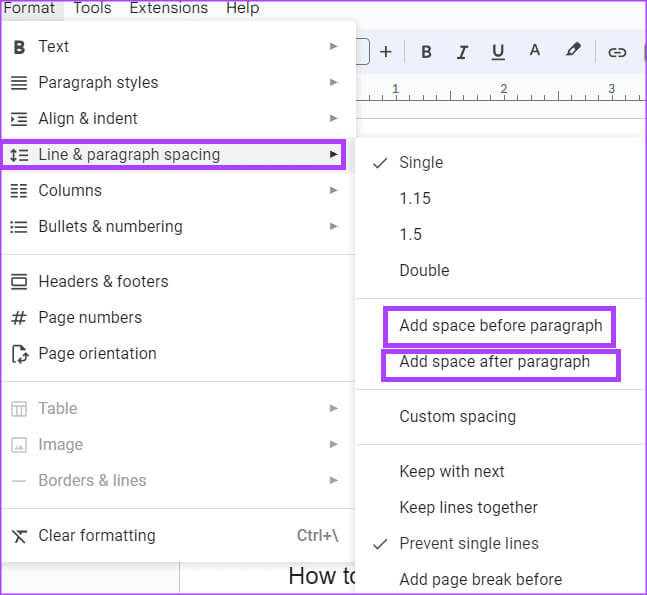
Linje / Blødt brud
I et afsnit kan du have flere tekstlinjer. Brugere kan justere afstanden mellem disse linjer. Sådan gør du:
Trin 1: I din foretrukne webbrowser skal du åbne Google Docs-fil. Hvis du har en app Google Docs Du kan også køre den og åbne den. dokumentet.

Trin 2: skrive Tekst du er på Google Docs-tavle.
Trin 3: At justere afstand Markér teksten mellem tekstlinjer i et dokument.

Trin 4: Klik på fanen Koordinere På Google Docs-båndet.

Trin 5: Klik på Option Linje- og afsnitafstand.
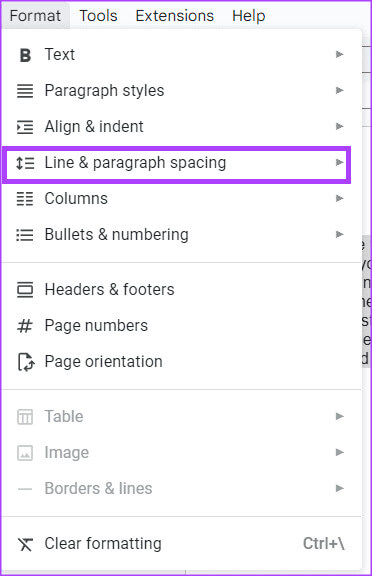
Trin 6: Vælg mellem følgende muligheder for at indstille linjeafstand:
- En
- 1.15
- 1.5
- dobbelt
- Brugerdefineret afstand
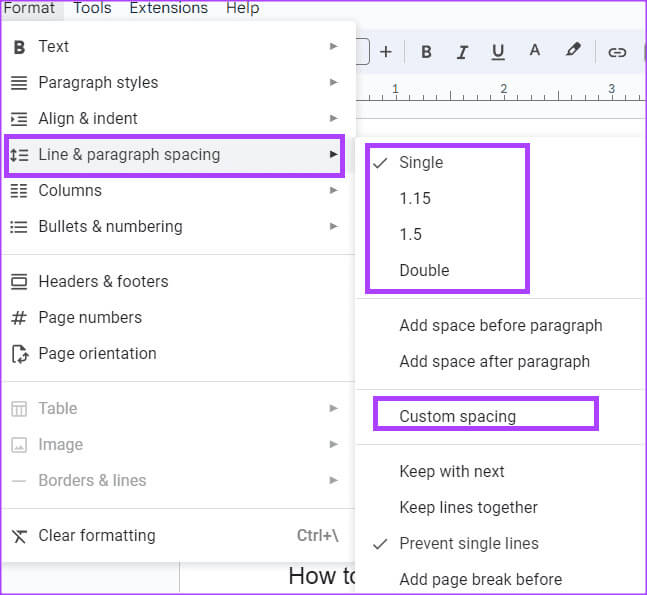
Afsnit pause
Et sektionsskift giver dig mulighed for at opdele et dokument i forskellige dele. Hvis du for eksempel forsøger at oprette kapitler i et dokument, kan du bruge et sektionsskift. Sådan gør du det i Google Docs:
Trin 1: I din foretrukne webbrowser skal du åbne Google Docs-fil. Hvis du har en app Google Docs Du kan også køre den og åbne den. dokumentet.

Trin 2: skrive Tekst du er på Google Docs-tavle.
Trin 3: For at indsætte et sektionsskift i dit dokument skal du vælge stedet Hvor du vil starte et nyt afsnit.

Trin 4: Klik på fanen Indskud På Google Docs-båndet.

Trin 5: Klik på indstillingen Pause.

Trin 6: Vælg en af følgende muligheder:
- Sektionsskift (næste side): Start et nyt afsnit på næste side
- Sektionsskift (fortløbende): Start et nyt afsnit på samme side
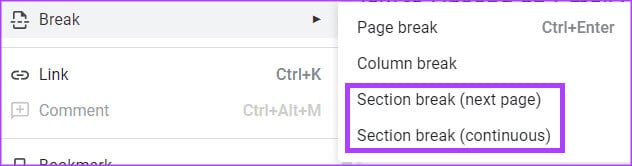
Sideskift
Et sideskift er en markør, der afslutter en aktiv side og starter en ny. Hvis du for eksempel prøver at adskille din titelside fra din indholdsfortegnelse, kan du gøre det her i Google Dokumenter:
Trin 1: I din foretrukne webbrowser skal du åbne Google Docs-fil. Hvis du har en app Google Docs Du kan køre den og åbne den. dokumentet din.

Trin 2: Skriv din tekst på Google Docs-tavle.

Trin 3: For at indsætte et sektionsskift i dokumentet , Find stedet Hvor du vil starte en ny side.
Trin 4: Klik på fanen Indskud På Google Docs-båndet.
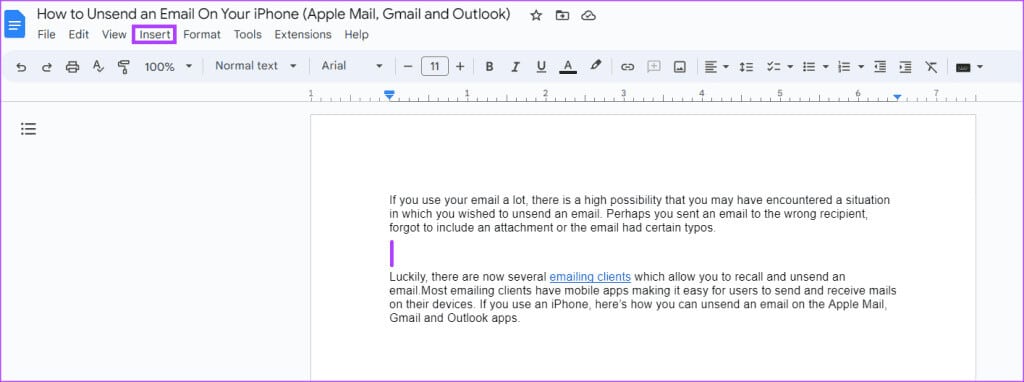
Trin 5: Klik på indstillingen Pause.

Trin 6: Find Sideskift.
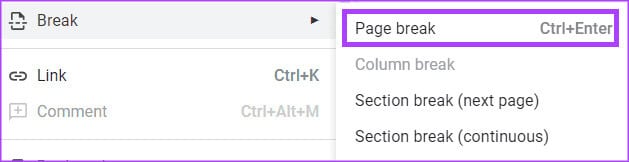
Kolonne Break
Hvis du har tekst i din Google Docs-fil arrangeret i kolonner (ligner avislayout), kan du bruge et kolonneskift til at styre, hvordan teksten flyder. Sådan gør du det i Google Docs:
Trin 1: I din foretrukne webbrowser skal du åbne Google Docs-filHvis du har en app. Google Docs Du kan køre den og åbne den. dokumentet din.

Trin 2: skrive Tekst Dit Google Docs-tavle i kolonneformat.
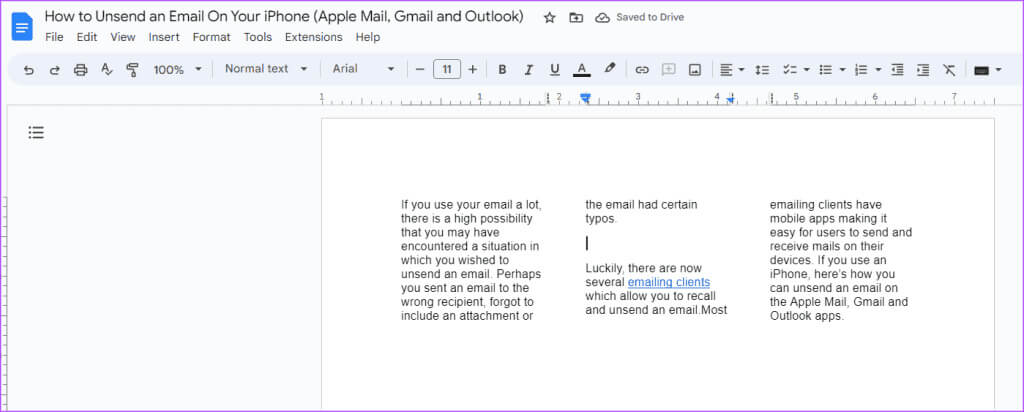
Trin 3: For at indsætte et spalteskift i dit dokument skal du vælge, hvor spalteskiftet skal starte.
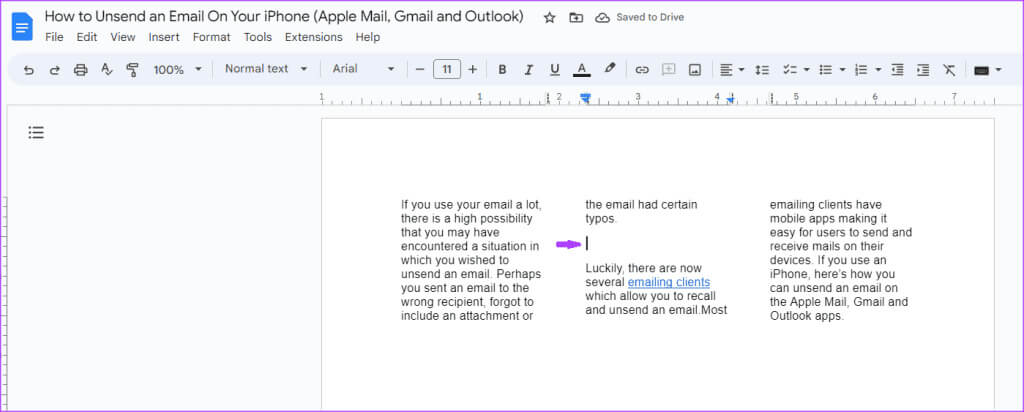
Trin 4: Klik på fanen Indskud På Google Docs-båndet.
Trin 5: Klik på indstillingen Pause.

Trin 6: Find Kolonneseparator.
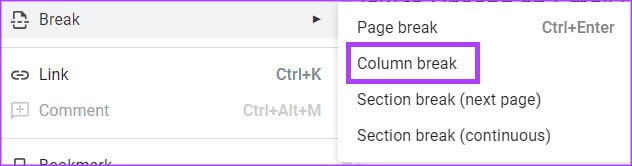
Tab
Med fanen Indryk i Google Dokumenter kan du tilføje vandret mellemrum midt på en linje, der indeholder tekst eller tal. Sådan gør du:
Trin 1: I din foretrukne webbrowser skal du åbne Google Docs-filHvis du har Google Docs-appen, kan du starte den og åbne den. dokumentet din.

Trin 2: Skriv din tekst på Google Docs-lærredet.
Trin 3: For at gå frem i en tabulator skal du placere markøren, hvor du vil have den, og derefter trykke på tasten . Tab på tastaturet.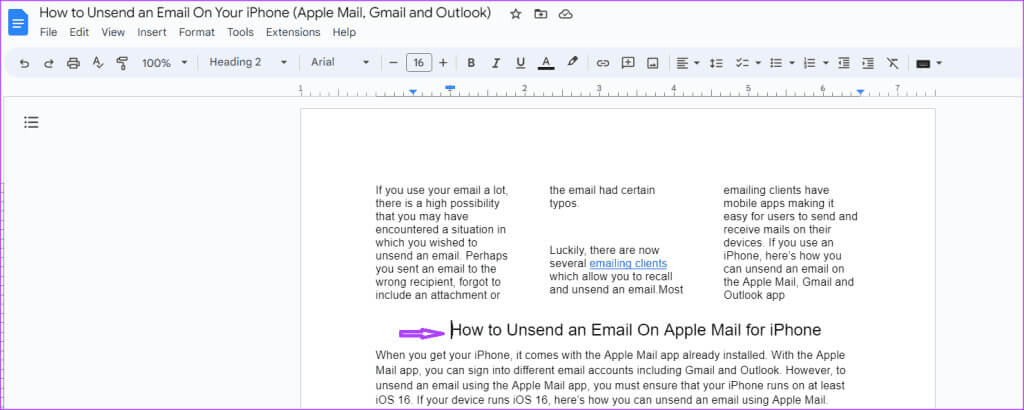
Når du trykker på en tast Tab Teksten efter markøren bevæger sig støt mod højre.
Space
Mellemrumsværktøjet giver dig mulighed for at indsætte et mellemrum mellem tekst, ord eller tal i Google Dokumenter. Alt du skal gøre er at markere mellemrumstasten på dit tastatur.
Sådan viser du ikke-udskrivbare tegn i Google Dokumenter
Nu hvor du ved, hvilke ikke-udskrivbare tegn der er i Google Dokumenter, og hvordan du får adgang til dem, kan du se, hvordan du gør dem synlige. Ved at vise ikke-udskrivbare tegn kan du se, hvordan dit dokument er layoutet, og foretage yderligere justeringer.
Trin 1: Klik på fanen på Google Docs-båndet et tilbud.
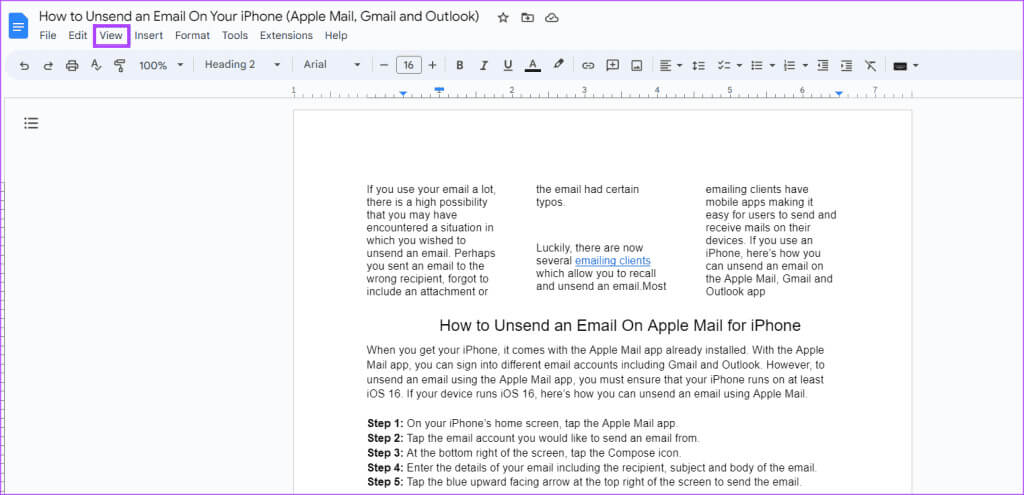
Trin 2: Fra fanen Vis skal du vælge Vis tegn, der ikke skal udskrives.

Hvis dit dokument indeholder de tegn, der ikke skal udskrives, som vi beskrev ovenfor, bør du se symboler eller mærker, der markerer dem.
Brug Google Dokumenter som en professionel
At genkende tegn, der ikke udskrives, i Google Dokumenter er én måde at sikre, at du har et velformateret dokument. Men for at Bliv Google Docs Pro-bruger Der er andre tricks, du skal lære.